gpt分区下怎么安装win7 gpt分区安装win7教程
更新日期:2022-01-06 09:16:37来源:互联网
现在市面上的大部分电脑分区采用的都是gpt分区,win7一般情况下都是装在mbr硬盘上,如果那你需要在qpt分区下安装win7也是可以的,我们只需要准备一个64位的系统镜像,并且电脑支持uefi引导,然后就可以轻松完成qpt分区下安装win7的操作了。
gpt分区安装win7教程
一,准备工具
一台可以正常上网的电脑
8G或以上的空u盘一个
二,制作启动u盘
1,打开网页搜索引擎搜索“小白系统官网”,到官网内下载小白一键重装系统工具。
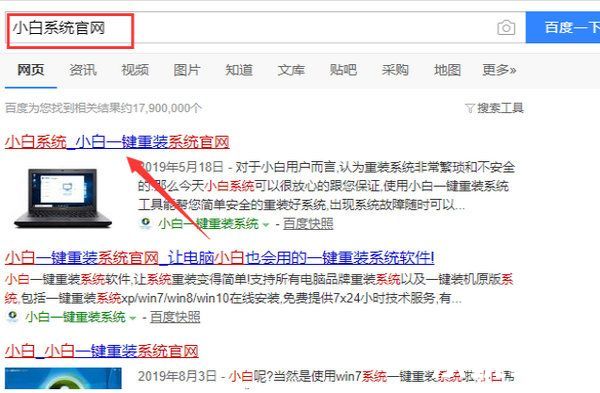
2,关闭杀毒软件,并将u盘插入电脑,打开小白执行制作启动u盘。
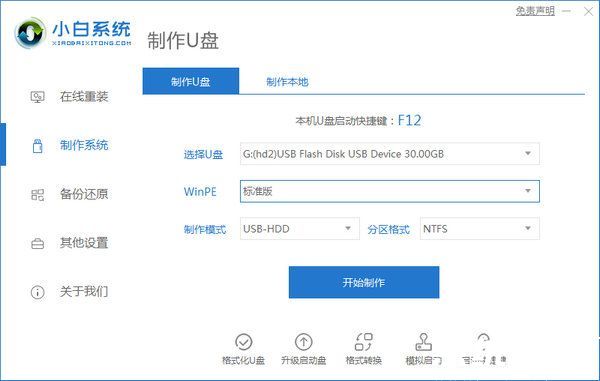
三,bios设置
1,将制作好的启动u盘插入电脑,并启动电脑快速东西的敲击热键(注意:启动热键一般在出现电脑品牌logo的下方会有提示)。

2,进入bios界面后,左右键切换到“Security”选项,将Secure Boot改为“Disabled”下一步。有些设备中可能没有安全引导选项,没有的就直接忽略掉该步骤。
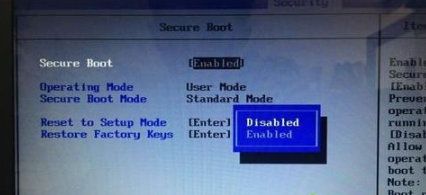
3,将界面切换到“exit”选项,找到“OS Optimized Defaults”选项,并按回车键将其设置为“Disabled或Other OS”下一步。
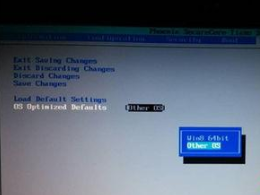
4,切换到“Boot”选项,将CSM改为“Enabled”,并将Boot Mode改为“UEFI”,然后选择Boot Option #1 并按回车键将u盘改为第一启动项,接着按f10键保存更改。

四,更改硬盘分区格式
1,进入小白pe选择界面,这里选择“启动win10x64PE(2G以上内存)”按回车键进入。
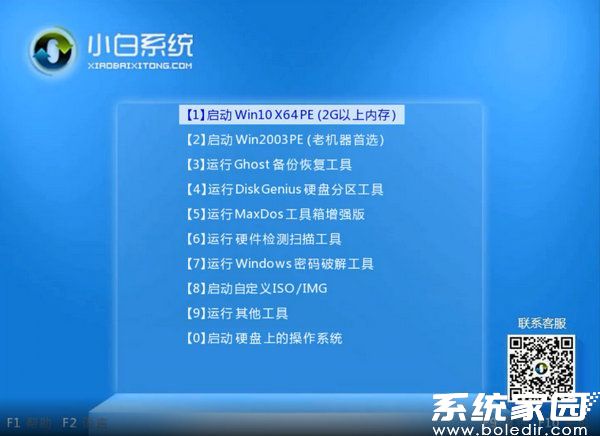
2,进入小白PE界面后,双击打开桌面上的“分区工具”下一步。

3,选中主硬盘,然后点击界面左上角的“硬盘”,菜单栏选择“转换分区表类型为GUID格式”即可。

五,安装win7系统
1,以上完成后,返回小白PE桌面,双击打开小白装机大师,选择一个需要安装的win7系统版本执行安装。
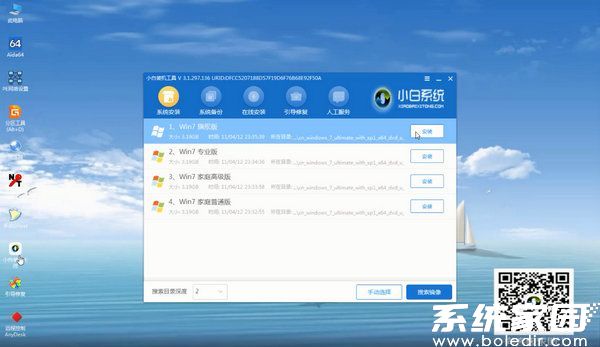
2,将目标分区改为“c盘”,点击“开始安装”。
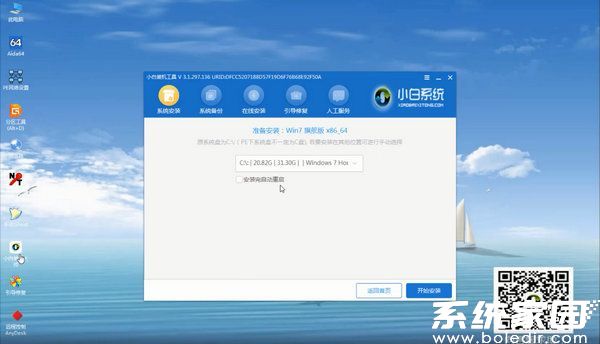
3,等待安装完成后,按照提示拔掉u盘,点击“立即重启”电脑即可。
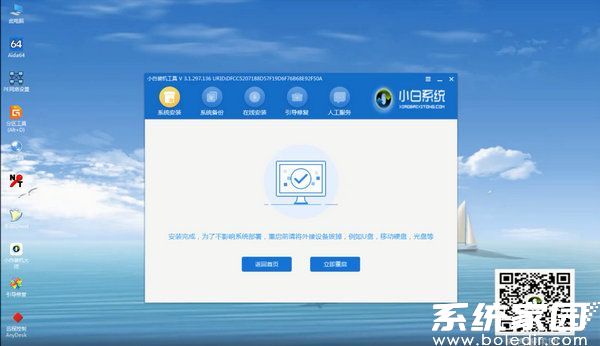
4,电脑完成重启后,将进入Windows7系统桌面。

关于gpt分区安装win7系统的方法介绍到此就结束了。
相关文章
- 微信查删单向好友功能使用说和教程 微信查删单向好友功能怎么使用 2024-11-08
- 2024今日小鸡最新答案是什么 2024今日小鸡最新答案分享 2024-09-23
- 腾讯手游助手怎么玩ios 腾讯手游助手玩ios方法 2024-09-18
- Win10存在受损的安装文件怎么办 Win10存在受损的安装文件解决方法 2024-09-18
- 鸿蒙系统4.0怎么升级 华为鸿蒙harmonyos4.0下载升级教程 2024-09-18
- Win10怎么搜索电脑里的文件 Win10搜索电脑里的文件方法介绍 2024-09-18
- Win10待机蓝屏代码machine怎么解决 Win10待机蓝屏代码machine解决方法 2024-09-18
- 鸿蒙系统4支持哪些型号 华为harmonyos4.0升级名单机型大全 2024-09-18
- Win10任务视图如何删除记录 Win10任务视图删除记录方法介绍 2024-09-18
- 狗屁不通文章生成器在线地址是什么 狗屁不通文章生成器在线地址分享 2024-09-18
- Win10自带虚拟机如何使用 Win10自带虚拟机使用方法 2024-09-18
- 安卓游戏和应用电脑版 安卓游戏和应用怎么用电脑使用 2024-09-18
最新教程
应用教程
- 宏碁win11怎么开启vt 宏碁win11开启vt方法介绍
- 宏碁win11笔记本如何让电池充电到100% 宏碁win11笔记本让电池充电到100%的方法
- 宏碁win11开始菜单怎么更换位置 宏碁win11开始菜单更换位置方法介绍
- 宏碁win11怎么不联网跳过去 宏碁win11不联网跳过去操作方法
- 宏碁win11什么时候推送 宏碁win11推送时间介绍
- 宏碁win11改win10怎么操作 宏碁win11改win10操作方法
- 宏碁win11怎么退回win10 宏碁win11退回win10方法介绍
- 宏碁win11跳过联网激活怎么操作 宏碁win11跳过联网激活操作方法
- 索尼PlayStation Network账号与Steam账号怎么绑定 索尼PlayStation Network账号与Steam账号绑定方法
- win7支持uefi引导吗 win7支持uefi引导吗问题解析
资讯排行
- win7用legacy还是uefi win7用legacy还是uefi问题解析
- 当前系统是uefi启动无法安装win7是怎么回事 当前系统是uefi启动无法安装win7解决方法
- uefi引导强制安装32位win7怎么操作 uefi引导强制安装32位win7操作方法
- win7怎么打开文件扩展名方法 win7怎么打开文件扩展名教程
- win7文件扩展名怎么改 win7文件扩展名更改方法
- win7亮度调节不见了怎么办 win7亮度调节不见了解决方法
- 台式电脑win7亮度调节在哪里 台式电脑win7亮度调节位置一览
- win7亮度调节快捷键是什么 win7亮度调节快捷键解析
- win7亮度调节不了是什么原因 win7亮度调节不了问题解析
- win7正在配置更新无限重启怎么办 win7正在配置更新无限重启解决方法
